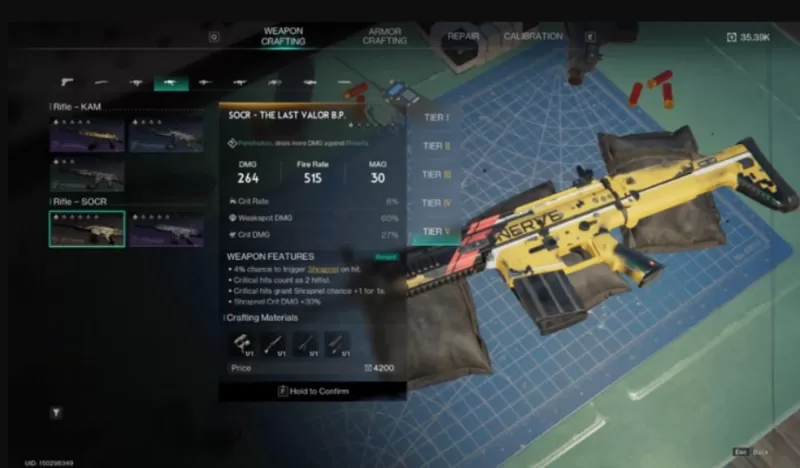Il Rog Ally, lanciato nel 2023, è emerso come un'alternativa avvincente al mazzo Steam, principalmente grazie al suo sistema operativo Windows, che amplia la gamma di giochi accessibili. L'anno seguente introdusse Rog Ally X, una versione migliorata con interni aggiornati e un'ergonomia migliorata, offrendo un migliore comfort e raffreddamento. Mentre la sua portabilità è una caratteristica chiave, la possibilità di connettersi a uno schermo più grande come una TV o un monitor di gioco aggiunge una versatilità significativa. Entrambi i modelli ROG Ally supportano connessioni di visualizzazione esterne, consentendo di goderti i giochi su uno schermo più grande. Di seguito, forniamo una guida completa su come collegare il tuo alleato ROG a una TV o monitor, completa di istruzioni e consigli dettagliati.
Come connettersi con un adattatore
La connessione del tuo alleato ROG a una TV o un monitor può essere eseguita in diversi modi, ma l'uso di un adattatore è un metodo compatto e diretto. Sia che tu scelga un piccolo dongle, un cavo diretto o il dock ufficiale di caricatore da gioco ROG, ci sono varie opzioni per soddisfare le tue esigenze.
Cosa avrai bisogno

Asus ha semplificato il processo di collegamento dell'alleato ROG a una TV con il dock ufficiale di caricatore da gioco Rog, che funge anche da caricabatterie. Questa opzione di risparmio spaziale richiede solo un cavo USB-C e HDMI. Il dock di caricabatterie presenta inoltre una porta USB-A per la collegamento di un mouse o di una tastiera.
Per una soluzione di terze parti, un adattatore da USB-C a HDMI può essere collegato direttamente alla porta USB-C di ROG Ally. Collegare un cavo HDMI all'adattatore e al display. In alternativa, un cavo da USB-C a HDMI offre una soluzione a cabina direttamente dall'alleato ROG alla TV o al monitor.
Alcuni adattatori da USB-C a HDMI includono una porta USB-C passthrough per la ricarica mentre è connessa. Se si utilizza questo tipo di adattatore, avrai bisogno di un cavo USB-C aggiuntivo e del tuo adattatore di alimentazione.
Come connettersi: istruzioni passo-passo
- Collegare un adattatore USB-C all'adattatore HDMI (o cavo) nella porta USB-C di Rog Ally. Se si utilizza il dock di caricabatteri Rog da gioco, collegare un cavo USB-C dall'alleato ROG alla porta di ricarica USB-C del dock.
- Collegare un cavo HDMI all'adattatore (o dock) e l'altra estremità a una porta HDMI sulla TV o sul monitor. Per un cavo Direct USB-C a HDMI, è sufficiente collegare l'estremità HDMI al display.
- (Facoltativo) Se l'adattatore ha una porta USB-C passthrough, collega l'adattatore di alimentazione di Rog Ally per caricare la batteria durante il gioco.
- Potere sull'alleato di Rog; Dovrebbe rilevare e superare automaticamente il segnale video.
- Passa la TV o monitora l'ingresso HDMI corretto per visualizzare il display di Rog Ally.
Come connettersi con una docking stazione
Per un'esperienza più di Nintendo Switch, prendi in considerazione l'utilizzo di una docking Station. Sebbene il ROG Ally manchi una docking stazione ufficiale oltre il dock di ricarica dei giochi Rog, sono disponibili numerose opzioni di terze parti. Questi dock non solo facilitano una connessione alla TV o al monitor, ma caricano anche il tuo alleato.
Cosa avrai bisogno

I dock di base per l'alleato ROG in genere includono una porta HDMI e una porta di ricarica passthrough USB-C. I dock più avanzati potrebbero offrire porte USB aggiuntive per le periferiche, Ethernet per una connessione Internet stabile, slot per schede SD per l'archiviazione espansa e persino una porta di visualizzazione per più display. I bacini più piccoli e portatili sono ideali per i viaggi e molti dock compatibili con il mazzo Steam anche con l'alleato di Rog.
Come connettersi: istruzioni passo-passo
- Metti il tuo alleato di Rog nel dock.
- Collegare il cavo di alimentazione USB-C alla porta USB-C di Rog Ally.
- Collegare l'adattatore di alimentazione di Rog Ally alla porta di ricarica USB-C del dock.
- Collegare un cavo HDMI dal dock a una porta HDMI sulla TV o sul monitor.
- Potere sull'alleato di Rog; Dovrebbe rilevare e superare automaticamente il segnale video.
- Passa la TV o monitora l'ingresso HDMI corretto per visualizzare il display di Rog Ally.
Avrai anche bisogno di un controller
Mentre puoi utilizzare un mouse e una tastiera, un controller wireless offre l'esperienza di gioco più comoda su uno schermo più grande. ROG Ally supporta qualsiasi controller di gioco abilitato Bluetooth. Ecco le nostre scelte migliori per i controller che funzionano bene con l'alleato di Rog:

Sony Dualsense
Guardalo su Amazon | Guardalo a Best Buy | Vedilo su Target

Controller Xbox Elite Serie 2
Guardalo su Amazon | Guardalo a Best Buy

8BITDO Ultimate Controller
Guardalo su Amazon

Controller Gulikit Kingkong 3 Max
Guardalo su Amazon

Controller in stile gamecube wireless wireless
Guardalo su Amazon
Questi includono opzioni di prima parte come il Dualsense di PS5, il controller wireless Xbox o il controller Nintendo Switch Pro, nonché vari controller di terze parti. Alcuni controller offrono una connessione wireless a 2,4 GHz con un adattatore USB per una latenza inferiore e una gamma migliore rispetto al Bluetooth standard. Inoltre, i controller USB cablati offrono una semplice opzione plug-and-play quando sei vicino al tuo alleato o alla stazione di docking.